Jak upuścić domyślne ustawienia routera

- 1695
- 42
- Klara Kopeć
Wiele osób korzysta z profesjonalnej pomocy podczas konfigurowania sieci bezprzewodowej Wi-Fi. W rezultacie mogą nie znać parametrów dostępu do klienta internetowego routera. Ponadto niektórzy użytkownicy bezpiecznie zapominają o ustawionym przez nich hasło lub stracą plik z nagraną kombinacją z symbolem. Wreszcie router nie może podstawowo reagować na ludzkie polecenia w wyniku żadnej awarii oprogramowania. W takich przypadkach przywrócenie normalnego działania sieci lub zmiana jej parametrów jest prawie niemożliwe. Aby poradzić sobie z takimi problemami, musisz wiedzieć, jak upuścić ustawienia routera.

Pierwsza metoda. Program
Załóżmy, że przypadkowo zmieniłeś najważniejsze parametry sieci i nie wiesz, jak zwrócić ustawienia routera do poprzedniego stanu - zamiast wybierać niezbędne wartości niektórych elementów menu, lepiej jest spełnić pełne rozładowanie i zacznij wszystko „od zera”. Musisz zapisać dostęp do klienta internetowego - włącz go za pomocą standardowego adresu, nazwy i hasła. Będziesz zainteresowany menu najważniejszych ustawień routera - w zależności od konkretnego producenta, może być nazywane narzędziami systemowymi, konserwacją, „parametry”, „ustawieniami systemowymi” itp. D.
Teraz musisz wybrać przedmiot odpowiedzialny za przywrócenie ustawień routera wstępnie zainstalowanych przez producenta. W menu w języku rosyjskim specjalne problemy z wyszukiwaniem pożądanej linii nie powinny powstać, ale w programach angielskich zostanie ono nazywane „Zamieszczaniem ustawień fabrycznych”. Wybierając to menu pozycji, router Web Client, kliknij przycisk odzyskiwania i poczekaj, aż urządzenie przeładuje urządzenie. Następnie możesz zacząć konfigurować router, używając standardowych parametrów dostępu - zostanie to omówione później.
Jeśli użytkownik ma dostęp do interfejsu internetowego routera, możesz resetować, naciskając przycisk wirtualny - możesz go znaleźć w jednej z sekcji menu z ustawieniami. Zobaczmy, jak wygląda ten proces na przykładzie różnych producentów routerów.
D-Link
D-Link jest jednym z najczęstszych modeli routerów. Przejdźmy do interfejsu, w którym musimy znaleźć podsekcji „system”.

Wewnątrz musimy potwierdzić kategorię „Konfiguracja”. Szukamy przycisku poświęconego ustawieniom fabrycznym i kliknij przycisk wirtualny w pobliżu. Potwierdzamy nasze zamiary, naciskając klawisz OK, a następnie w ciągu kilku minut spodziewamy się zresetować wszystkie poprzednie ustawienia.
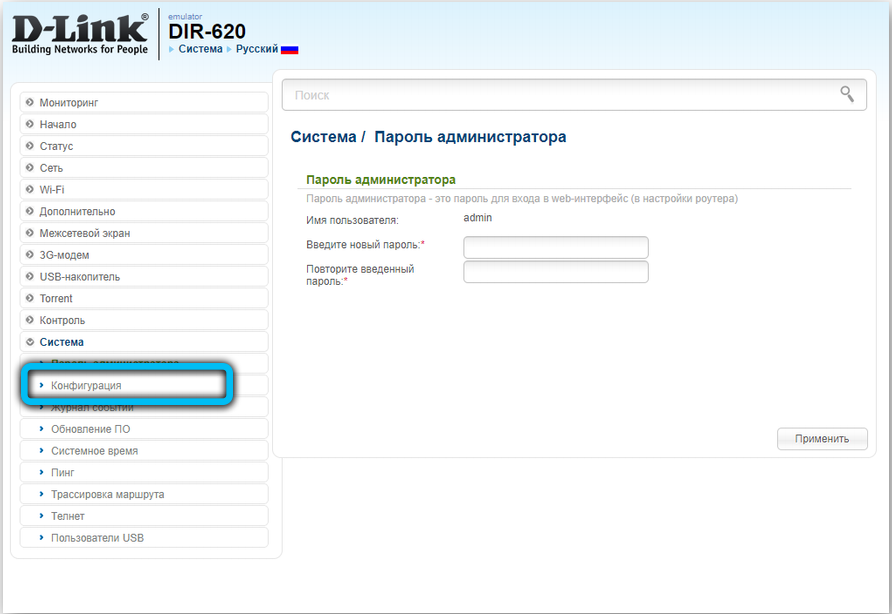
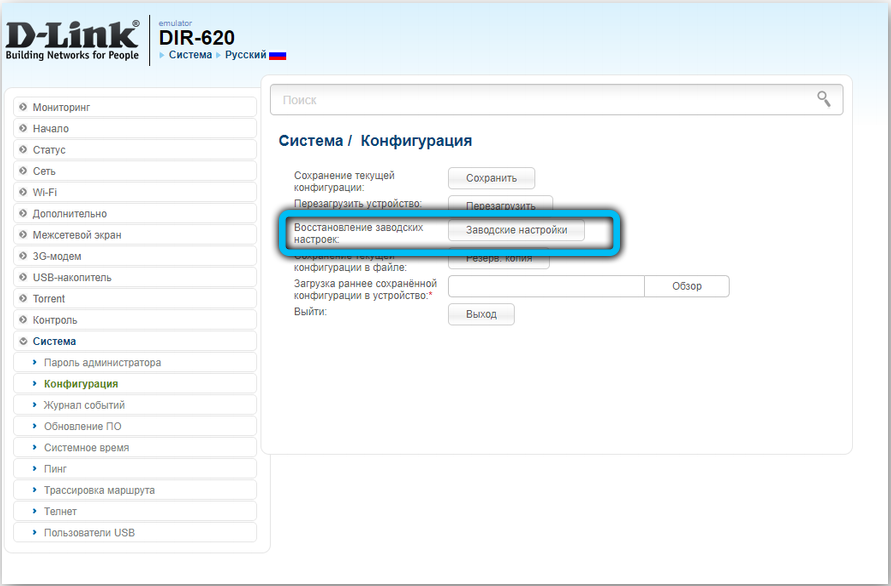
Po tej operacji router zostanie ponownie uruchomiony i będzie gotowy do dalszego użycia.
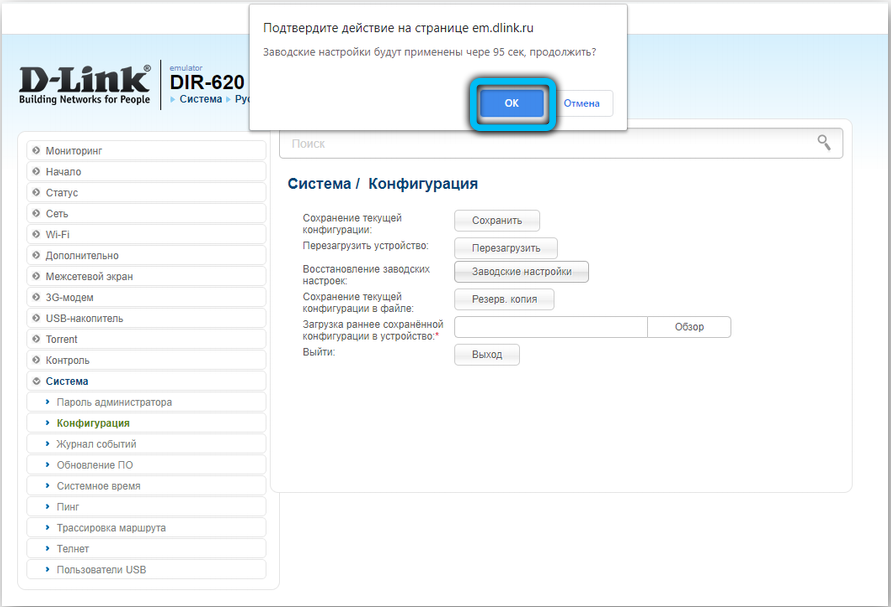
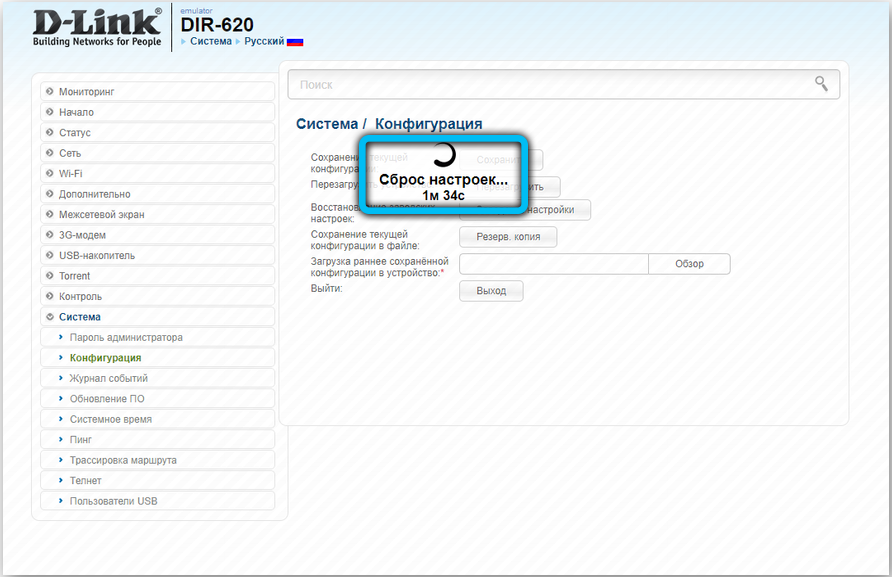
Asus
Jest również uważany za raczej popularny model wśród takich urządzeń. Jednak interfejs internetowy wygląda nieco inaczej, więc wielu użytkowników ma trudności z szukaniem odpowiednich ustawień. Aby je zresetować, musimy wejść do centrum internetowego. Podstawowe menu to blok z dodatkowymi ustawieniami - tutaj musisz znaleźć i wybrać element „Administracyjny”.
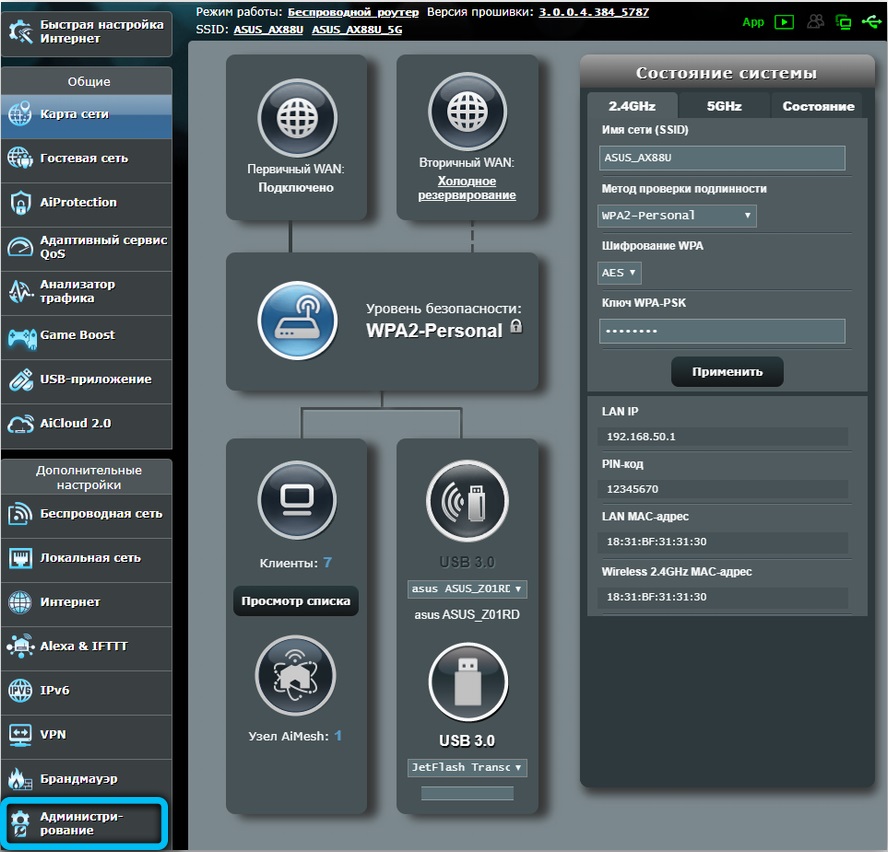
U góry panelu znajduje się zakładka z kontrolą ustawień. Klucz „Przywróć” pomoże nam zwrócić parametry fabryczne z naszego sprzętu. Po drodze możesz oczyścić historię wizyt, a także kolejne raporty statystyczne. W powiadomieniu, które się pojawia, potwierdzamy nasze działania.
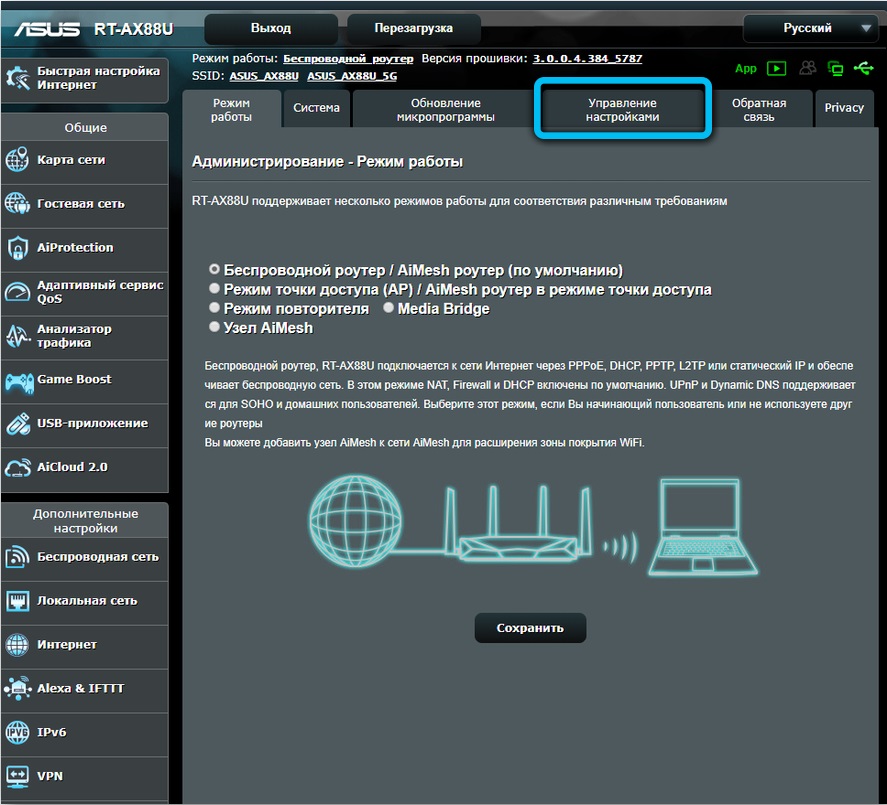
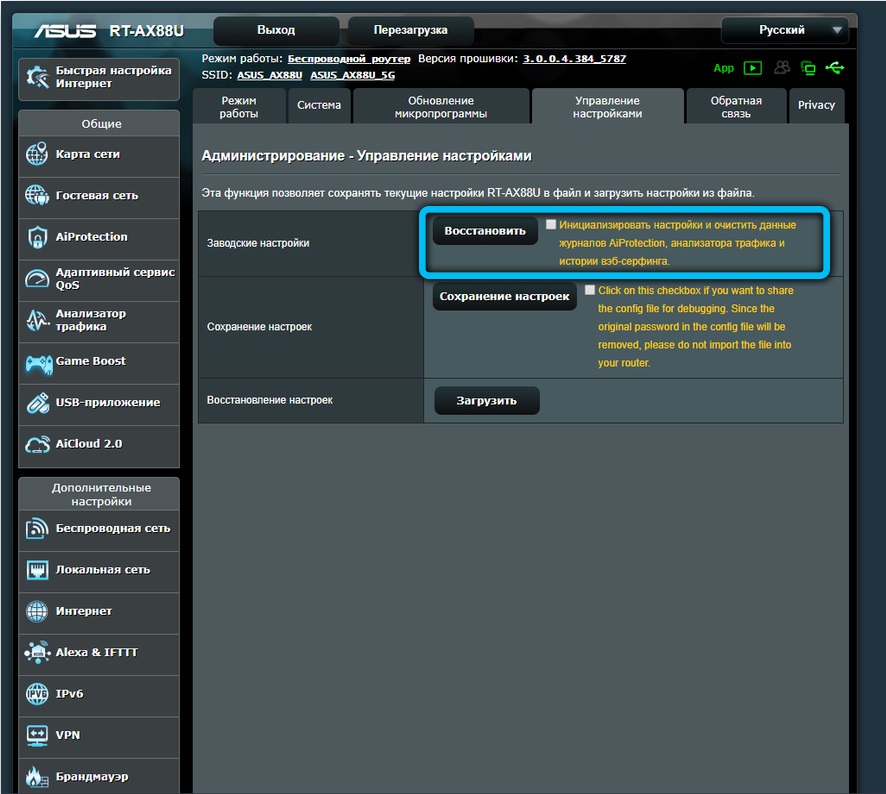
Nastąpi automatyczny ponowne uruchomienie routera, po czym ustawienia powinny być zresetowane do poprzednich wartości.
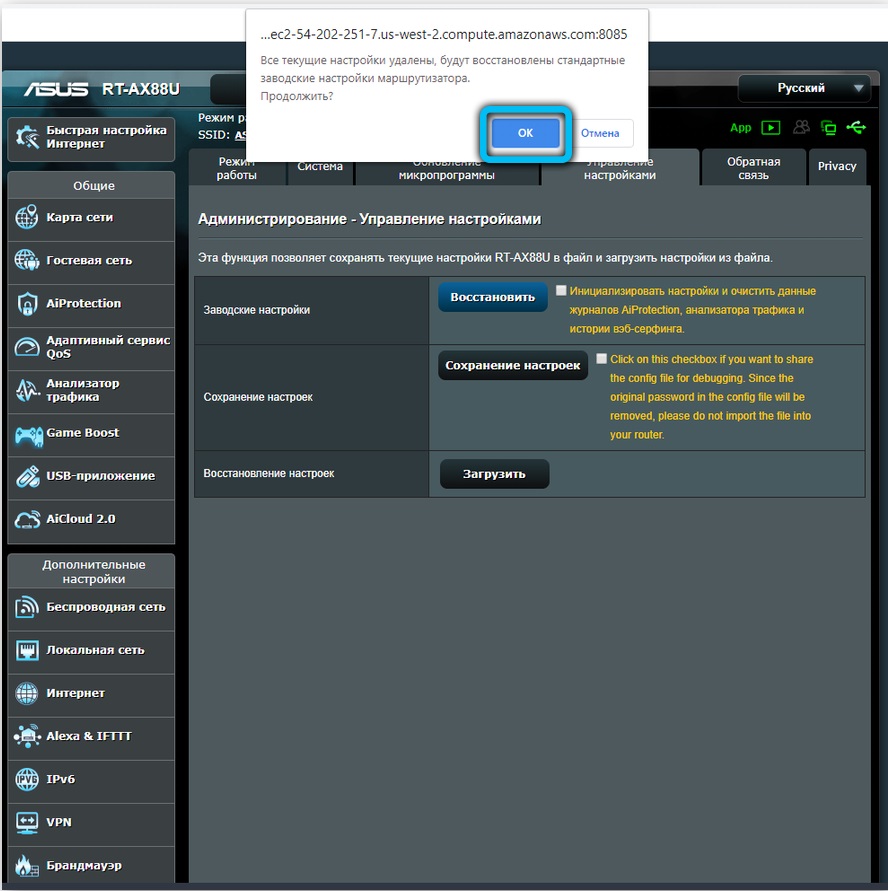
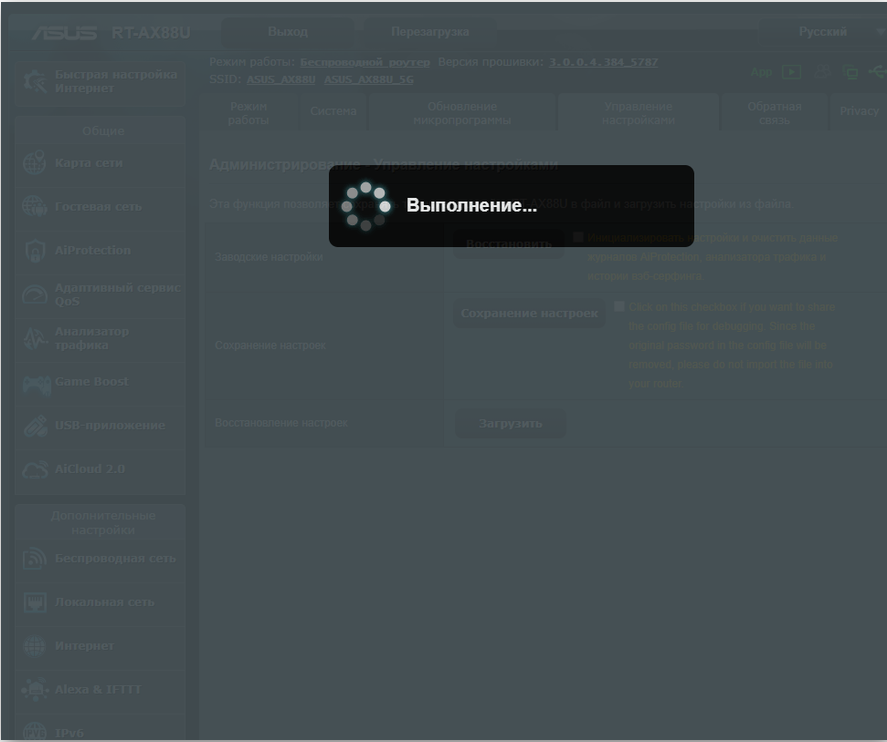
TP-Link
Ten producent jest znany na całym świecie i dlatego powinien zwrócić uwagę na przywrócenie konfiguracji fabrycznej na routerach. Reset odbywa się przez interfejs w taki sam sposób, jak w innych modelach. W każdej przeglądarce otwieramy linię wyszukiwania i wskazujemy w niej sekwencję „192.168.0.1 ". W oknie identyfikacyjnym system poprosi o wskazanie logowania i hasła. W ich jakości wskazujemy dwukrotnie słowo admin. Potwierdzamy nasze zamiary. W menu przejdź do sekcji z ustawieniami systemowymi.
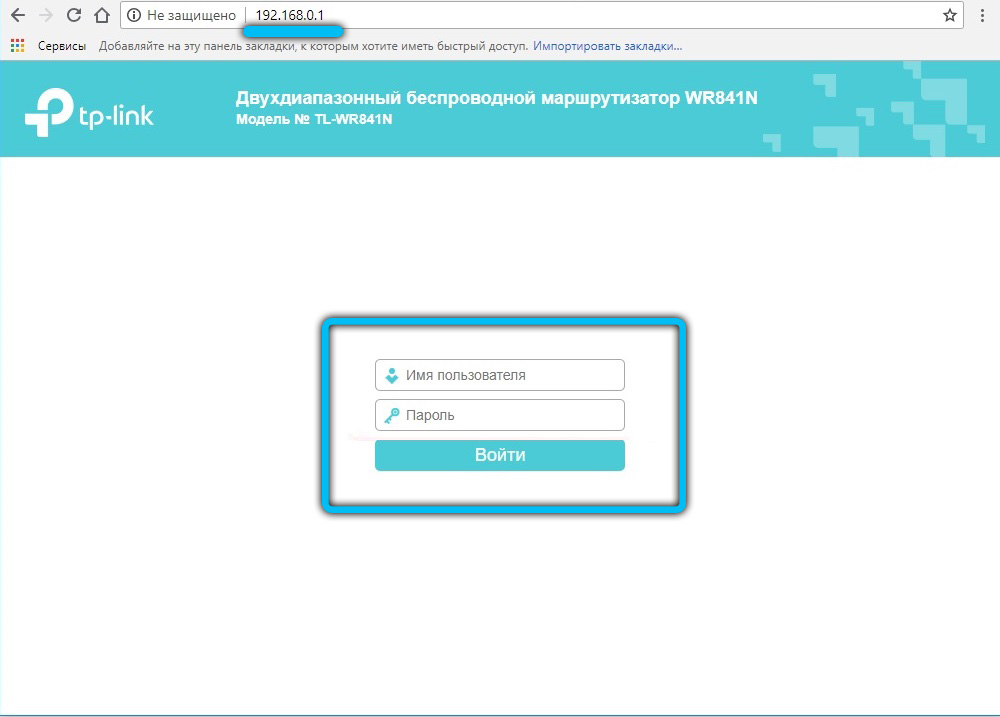
Szukamy sekcji o wartości domyślnej Factory. Tutaj klikamy za pomocą lewego przycisku myszy. Pojawi się nowa karta, w której będziemy musieli wybrać przycisk „Przywróć”.
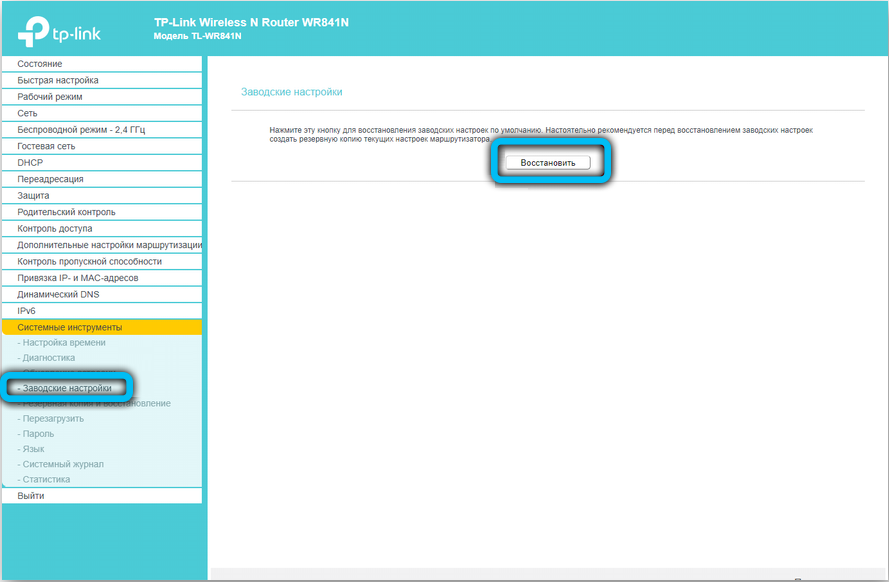
Potwierdzamy nasze działania w celu zresetowania ustawień do wartości fabrycznych. Po ponownym uruchomieniu routera pojawi się wiadomość o udanym cofaniu się do konfiguracji fabrycznej.
Druga metoda. Sprzęt komputerowy
Jeśli w wyniku błędu oprogramowania lub nieautoryzowanego dostępu straciłeś ustawienia dostępu dla zbudowanego routera, będziesz musiał wykonać kompletny reset sprzętu. W większości urządzeń przycisk pełnego rozładowania znajduje się na tylnym panelu lub poniżej bliżej środka. Jest zawsze wyposażony w podpis resetowania i jest w małej wnęce, która uniemożliwia losowe naciskanie. Po znalezieniu przycisku weź klip papierowy lub inny długi i cienki obiekt. Będą musieli przytrzymać przycisk resetowania, dopóki wszystkie lampy sterujące routera nie wyjdą na sekundę.

W modelach budżetowych TP-Link resetowanie ustawień są wykonane przez przycisk odpowiedzialny za funkcję WPS. Musi być utrzymywane przez 10-15 sekund, aby osiągnąć pożądany efekt. Po wykonaniu resetowania router da sygnał w postaci częstych lamp migających.
Podczas resetowania ustawień na routerze ASUS, będziesz musiał szukać przycisku znajdującego się w pobliżu zewnętrznego złącza anteny - jest on oznaczony piktogramem w postaci dwóch strzałek wskazujących małe okrąg. Po krótkoterminowym utrzymaniu lampa sterująca WPS często mruga, która będzie służyć jako sygnał pomyślnie wykonanego resetowania. W urządzeniach wykonanych przez Zyxel będziesz musiał przytrzymać przycisk resetowania przez 10-15 sekund, w wyniku czego lampa zasilająca zacznie migać. W przypadku braku specjalnego przycisku resetowania można to zrobić, przytrzymując przycisk przylgnij. Po zakończeniu ponownego uruchomienia sprzętu routera konieczne jest przywrócenie wszystkich parametrów w celu ustalenia stabilnego połączenia.

Co dalej
Po zakończeniu rozładowania ustawień routera musisz zainstalować ustawienia określone przez dostawcę. Po upewnieniu się, że urządzenie jest podłączone do zasilania, otwórz listę połączeń bezprzewodowych na komputerze. Niektóre routery są automatycznie ładowane za pomocą działającej sieci bezprzewodowej, która nie wymaga hasła do podłączenia. Jeśli router jest nieobecny na liście połączenia, weź podany przewód, który jest z nim dostarczany i podłącz urządzenie do komputera za pomocą złącza RJ-45.
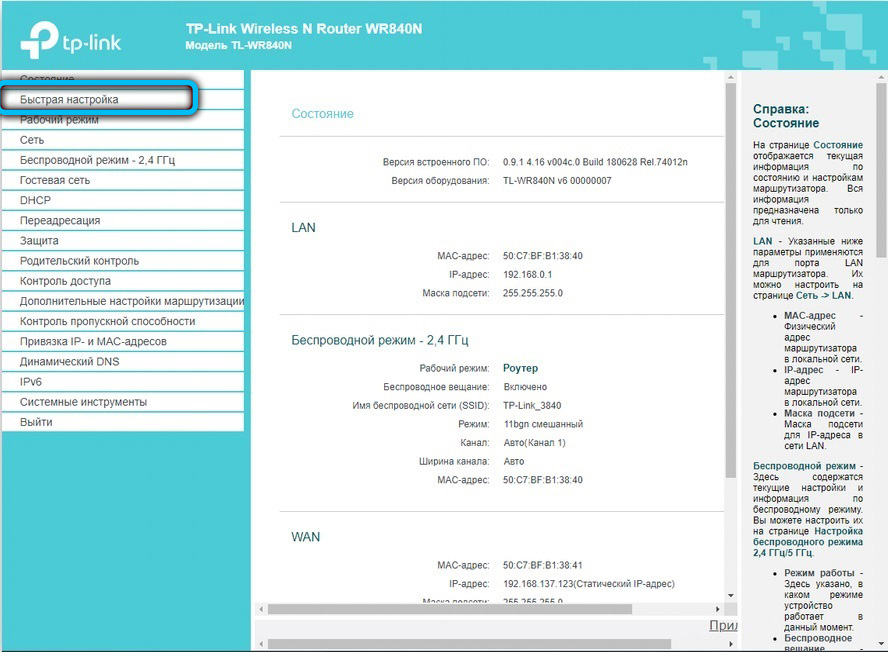
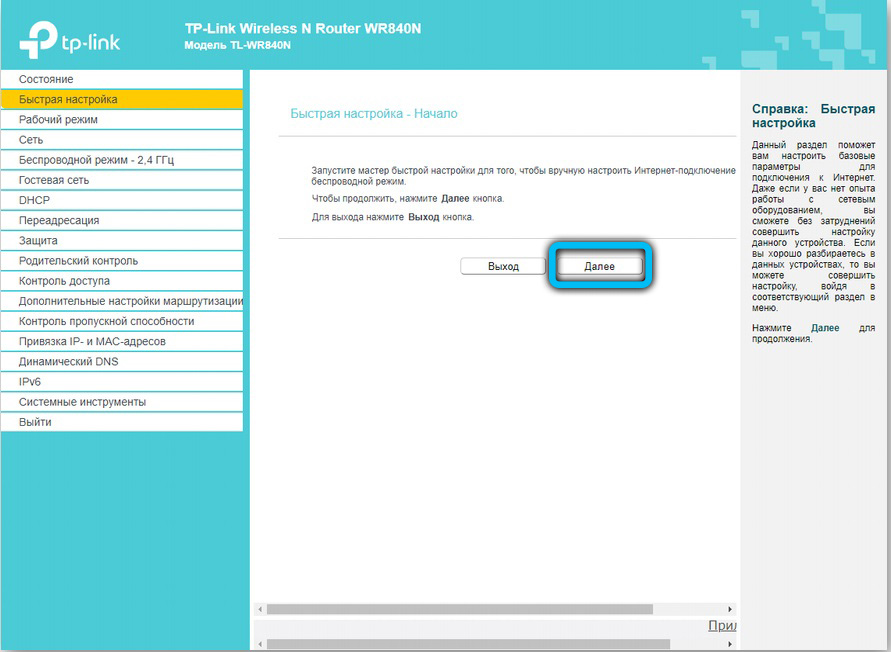
Router powinien być dostępny pod standardowym adresem - po prostu wprowadź kombinację 192 na pasku adresu przeglądarki.168.0.1. Niektórzy producenci używają alternatywnego adresu połączenia - do jego wprowadzenia konieczne jest zastąpienie jednostki zerowej. Następnym krokiem będzie wprowadzenie parametrów dostępu. Najczęściej wystarczy wprowadzić słowo „administrator” w wierszach logowania i hasła, ale niektóre urządzenia mają inne ustawienia fabryczne. Pożądane kombinacje znaków można znaleźć w instrukcjach lub na dolnym panelu urządzenia.
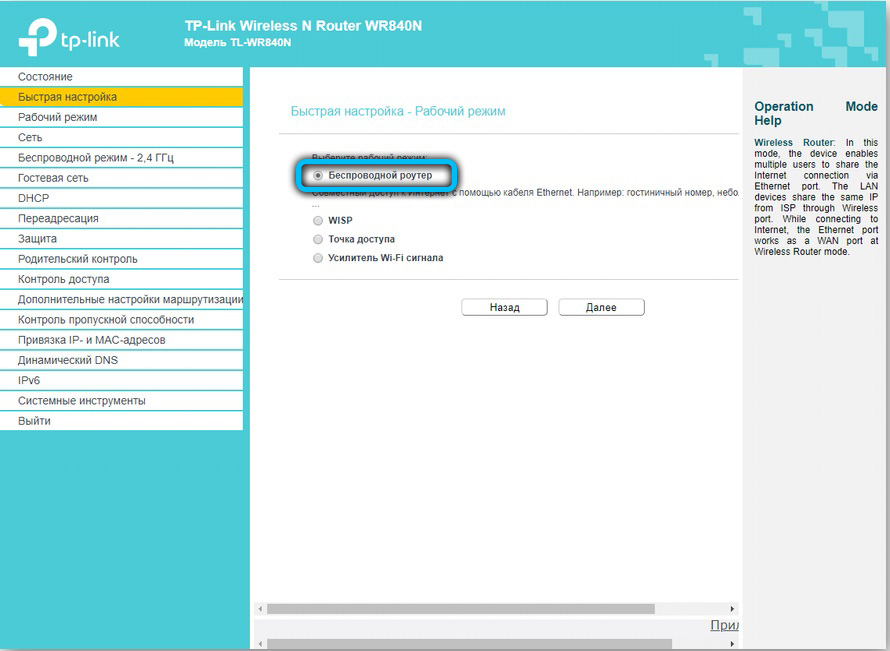
Przechodząc do klienta internetowego routera, przejdź do karty sieci bezprzewodowej, aby zainstalować odpowiednią nazwę i hasło do połączenia - pozwoli ci to zrobić bez przewodów w przyszłości. Dalsze ustawienia są czysto indywidualne i zależą od dostawcy. Większość rosyjskich dostawców usług daje klientowi notatkę, która wskazuje optymalne ustawienia routera - w tym przypadku będziesz musiał działać ściśle zgodnie z instrukcjami.
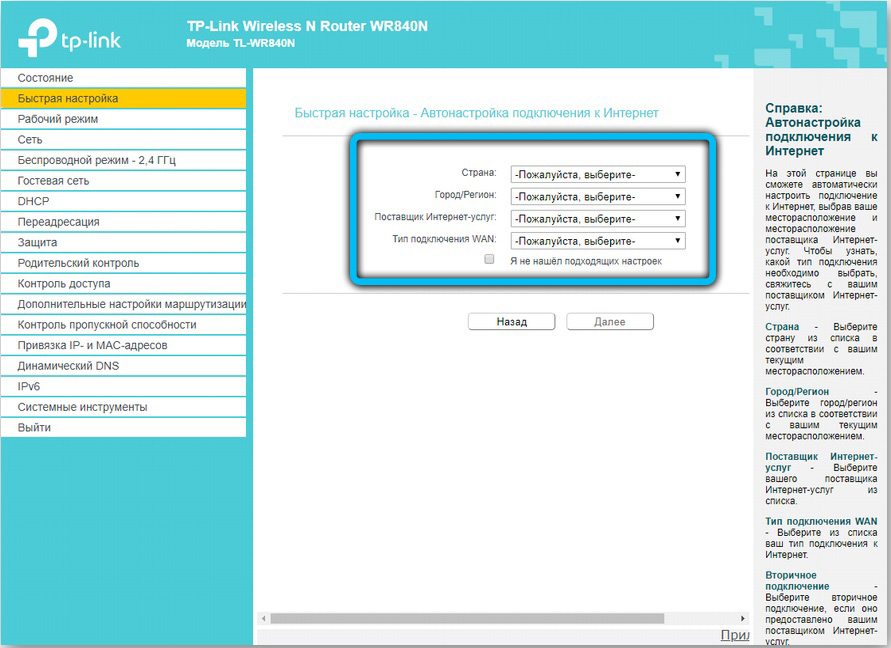
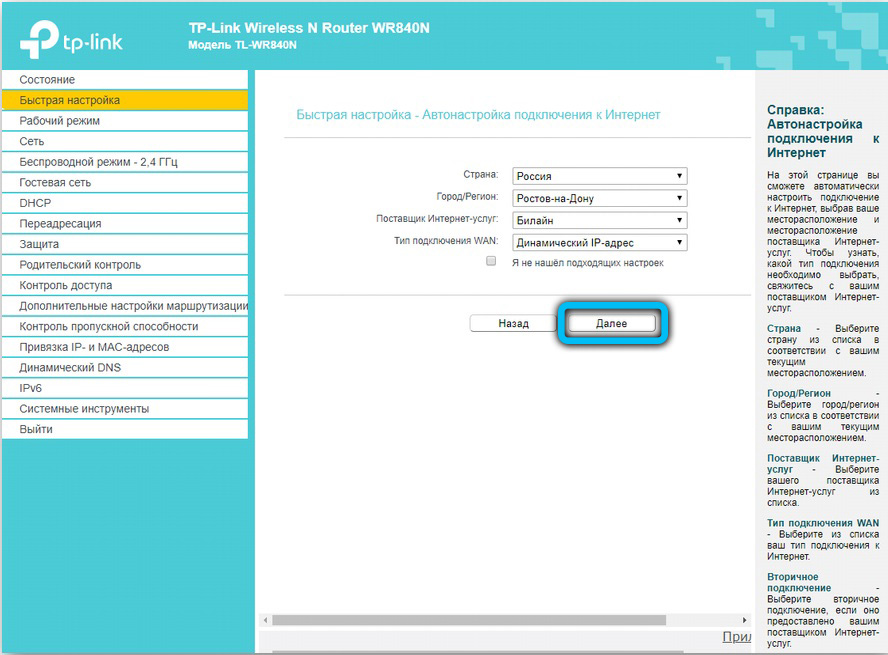
Tylko w niektórych przypadkach będziesz musiał skontaktować się z wsparciem technicznym dostawcy, aby uzyskać niezbędne informacje. Jeśli nabyłeś router z oprogramowaniem opracowanym przez konkretną firmę, jest bardzo prawdopodobne, że po ponownym uruchomieniu będziesz musiał zadzwonić do specjalisty ds. Usług technicznych. Jeśli niezależne próby przywrócenia połączenia nie dają rezultatu, lepiej jest wykorzystać profesjonalną pomoc, aby uniknąć utraty czasu i pogorszenia sytuacji.

Jeśli po ponownym uruchomieniu nie opracuje dostępu do routera, jest bardzo prawdopodobne, że będziesz musiał zaktualizować oprogramowanie układowe urządzenia. Lepiej jest pobrać pliki instalacyjne z oficjalnej witryny producenta lub z sprawdzonych źródeł, aby nie zaszkodzić urządzeniu. Pamiętaj, aby zwrócić uwagę na następujące oznaki poważnych problemów:
- Wszystkie lampy routera zapaliły się jednocześnie i nie wychodzą.
- Wszystkie lampy sterujące często mrugają.
- Tylko lampa sterująca jest włączona.
Jest bardzo prawdopodobne, że urządzenie jest po prostu zepsute, a jego przywrócenie będzie kosztować więcej niż pozyskanie nowego.
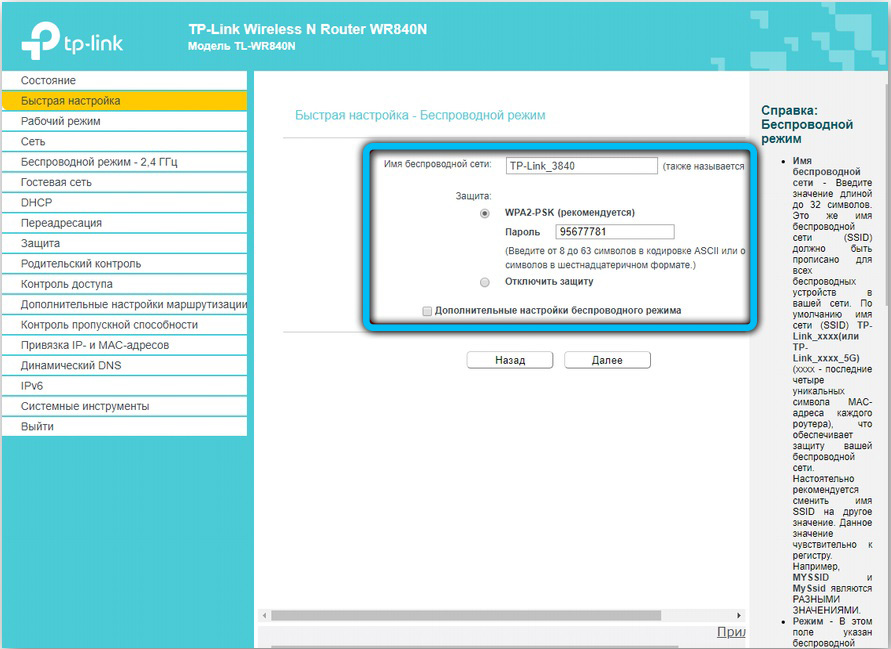
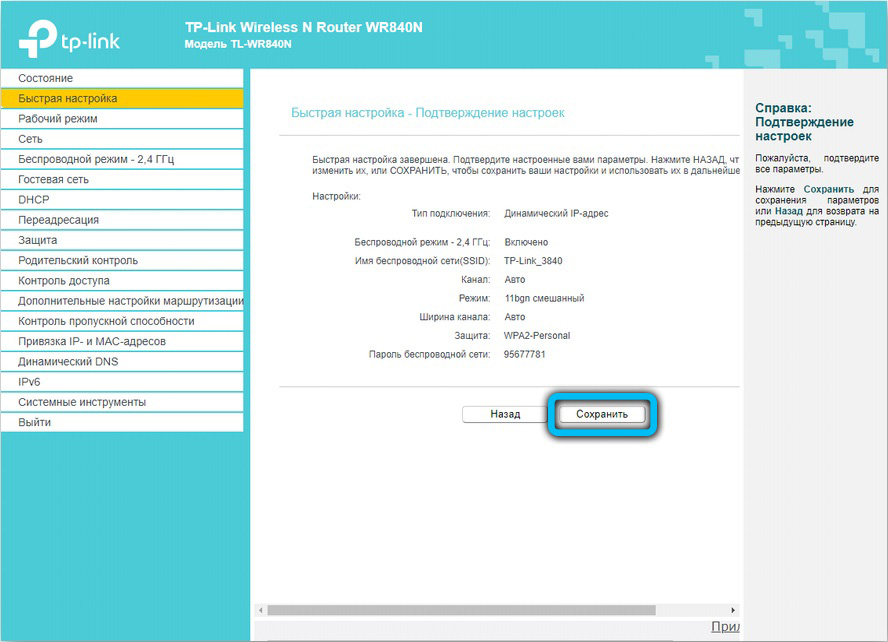
Proste zadanie
Łatwo jest poradzić sobie z resetem ustawień routera - w większości przypadków cała procedura, a następnie przywrócenie dostępu zajmuje nie więcej niż dwie minuty. Jednak główne problemy pojawiają się dokładnie na etapie połączenia z siecią. Użytkownicy mają wiele pytań: jaki rodzaj połączenia do wyboru, które adresy są wprowadzane, gdzie uzyskać login i odpowiednie hasło. Większość odpowiedzi na nich jest w stanie podać notatkę subskrybenta, która jest wydawana przez dostawcę. Ale w niektórych przypadkach lepiej jest najpierw skontaktować się z usługą techniczną usługodawcy, aby nie popełniać wielu błędów, pogarszając sytuację.
- « Tworzenie prezentacji w edytorze tekstu Microsoft Word
- Synchronizacja iPhone'a z przeglądem komputera wszystkich sposobów »

